So heften Sie Sites in OS X El Capitan an den Safari Browser an
Wenn Sie ein starker OS X-Benutzer sind, wie ich bin, ist Ihr Safari-Browser wahrscheinlich oft mit Tabs gefüllt, die Sie als Lesezeichen für zukünftigen Zugriff speichern möchten. Wenn Sie jetzt Google Chrome verwenden, ist das kein Problem, da Ihre primären Lesezeichen oben in Ihrem Browser angezeigt werden. Aber mit dem minimalistischen Design von Safari müssen Sie den Lesezeichen-Abschnitt jedes Mal öffnen, wenn Sie eine mit einem Lesezeichen versehene Website öffnen möchten, und das kann oft der Fall sein, wenn Sie bedenken, dass Ihre Lesezeichen häufig geöffnete Seiten sind.

Unter Mac OS X 10.11 bietet El Capitan Apple eine bessere Lösung: Fixierte Seiten. Eine gepinnte Website wird als kleines quadratisches Symbol links neben den Tabs angezeigt. Der beste Teil: Es geht nie weg, die Seite offen und aktuell zu halten.
Eine Website in Safari anzuheften ist einfach; Der Browser selbst sagt dir nicht, wie es geht, aber wir sind dafür da. Es besteht die Möglichkeit, dass Sie versehentlich davon gestolpert sind. Um eine Site zu pinnen, ziehen Sie den Tab ganz nach links in die Tab-Leiste und legen Sie ihn dort ab. Und du bist fertig!

Das kleine "M" -Logo in der oberen linken Ecke des Browsers zeigt eine MTE-gepinnte Website in Safari.
Sie können ganz einfach auf ein Google-Dokument, eine Wikipedia-Seite oder etwas anderes, auf das Sie regelmäßig zugreifen möchten, klicken, ohne die Tab-Leiste mit so vielen Websites zu überladen, dass Sie ihre vollständigen Namen nicht lesen können. Wenn Sie sich entschließen, eine Website zu entfernen, ziehen Sie einfach das Symbol zurück auf die rechte Seite der Registerkartenleiste, um sie in eine reguläre Seite mit Registerkarten umzuwandeln. Klicken Sie dann auf das "x", um es wie gewohnt zu löschen.
Der Nachteil hierbei ist, dass Safari die Website-Favicons seiner gepinnten Websites nicht anzeigt (ein Favicon ist das kleine Logo einer Website, das normalerweise neben dem Website-Namen in einem Tab angezeigt wird). Nur einige Websites zeigen Favicons; Es ist wahrscheinlich ein Problem mit der Implementierung von Apple. Wir sollten sehen, dass mehr Websites ihre Favicons gemäß den Spezifikationen von Apple aktualisieren.
Dies ist eine einfache und effiziente Möglichkeit, Ihren Safari-Workflow zu verwalten. Haben Sie weitere Tipps, die Sie gerne auf MakeTechEasier sehen würden? Lassen Sie es uns unten im Kommentarbereich wissen.


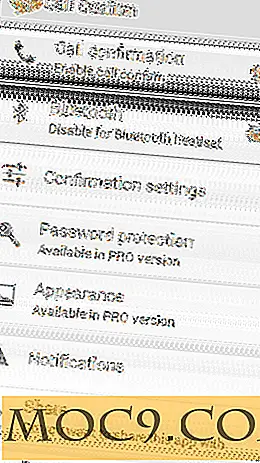

![Wie viele E-Mail-Adressen haben Sie? [Umfrage]](http://moc9.com/img/loading.jpg)


